Làm gì khi iPhone báo đã kết nối vào mạng Wi-Fi miễn phí (không mật khẩu) nhưng không truy cập được Internet?
Các sân bay trên thế giới (và nhiều cửa hàng cửa hiệu tại nước ngoài) sử dụng loại Wi-Fi miễn phí không mật khẩu nhưng bắt đăng ký thông tin.
Nếu đã từng sử dụng Wi-Fi miễn phí tại các sân bay, các cửa hàng hay trên máy bay, bạn có lẽ đã biết về cơ chế đăng nhập đặc biệt của loại Wi-Fi này: mỗi lần bạn đăng nhập các trang này sẽ tự động hiển thị màn hình đăng nhập dưới dạng trang web. Thay vì phải nhập mật khẩu xác thực hay tài khoản như Wi-Fi "thường", bạn sẽ phải nhập thông tin cá nhân (tên, email hoặc số điện thoại), chấp nhận điều khiển sử dụng rồi nhấn nút "Đăng nhập".
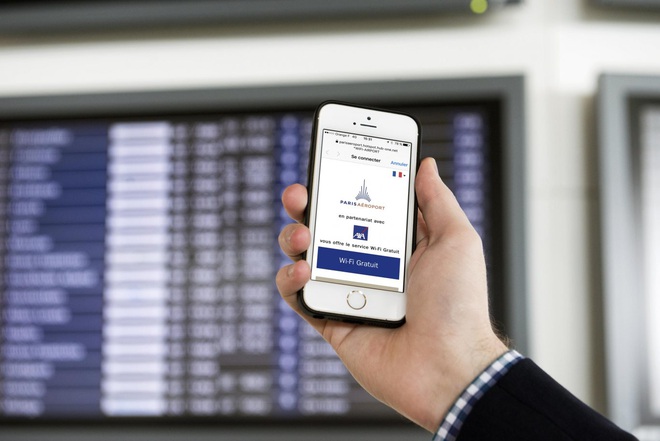
Các sân bay trên thế giới (và nhiều cửa hàng cửa hiệu tại nước ngoài) sử dụng loại Wi-Fi miễn phí không mật khẩu nhưng bắt đăng ký thông tin.
Tuy vậy, loại Wi-Fi này có thể tiềm ẩn một vấn đề nhỏ: trên một số mẫu iPhone, cửa sổ đăng nhập sẽ không bao giờ được hiển thị cả. Đây không hẳn là một lỗi mà là do chúng ta cần tùy chỉnh lại quá trình đăng nhập của iPhone.
Ví dụ, dưới đây là màn hình Wi-Fi của iPhone khi xảy ra lỗi: mạng Wi-Fi vẫn hiển thị dấu tick đã đăng nhập nhưng biểu tượng Wi-Fi phía trên màn hình không hiện. Nếu thử vào trang web nào đó, bạn sẽ nhận được thông báo không có kết nối Internet.
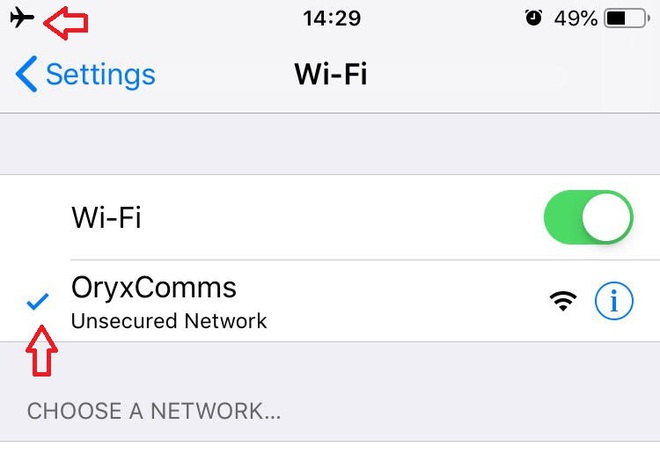
Để giải quyết, hãy nhấn vào biểu tượng chữ (i) ở phía bên phải tên mạng. Bạn sẽ được đưa đến màn hình chi tiết về mạng. Trên màn hình này, bỏ chọn nút Auto-Login. Quay trở lại phía ngoài, tắt Wi-Fi rồi bật lại. Kết nối vào mạng Wi-Fi free và bạn sẽ thấy mạng đang kết nối bình thường.
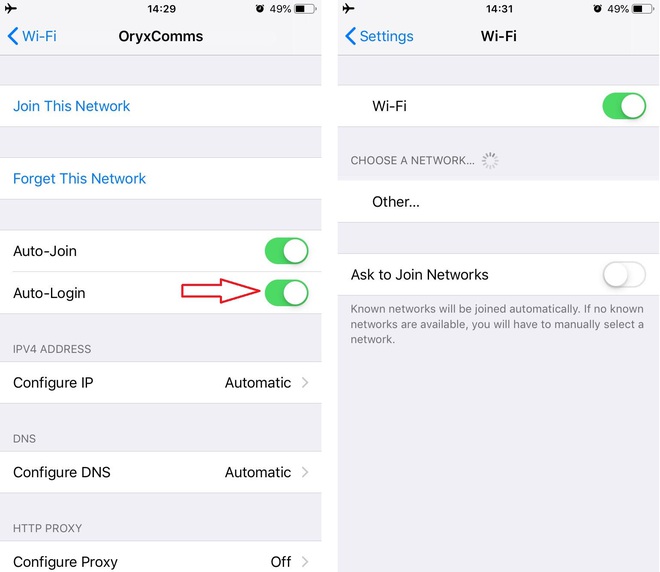
Bỏ chọn Auto-Login, quay ra phía ngoài, tắt Wi-Fi rồi bật lại.
Tuy vậy, bạn có thể đang chưa vào được Internet (mới chỉ vào được Wi-Fi, vẫn đang bị chặn). Hãy mở trình duyệt Safari rồi vào một trang web KHÔNG có HTTPS (tức là không có biểu tượng hình khóa khi kết nối).
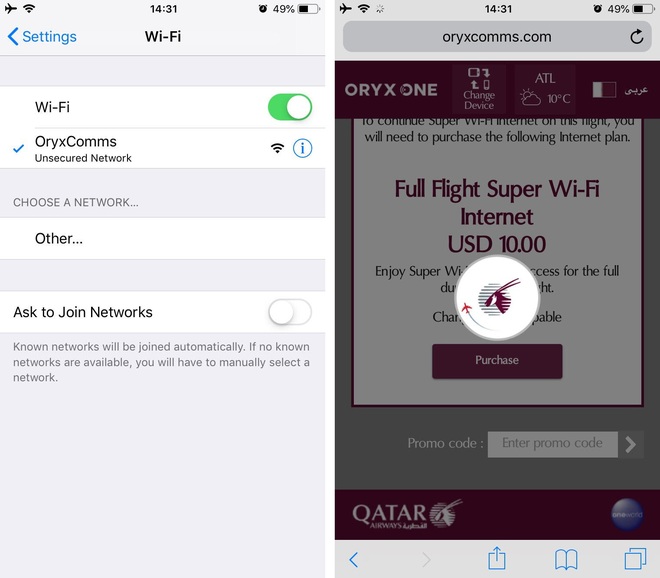
Khi Wi-Fi bật trở lại, bạn sẽ thấy mạng được kết nối. Truy cập một trang web không có HTTPS để thực hiện khâu đăng ký miễn phí như bình thường.
Trình duyệt sẽ tự động đưa bạn đến trang kết nối, cũng là trang thông thường sẽ hiển thị nếu iPhone của bạn không gặp lỗi. Bạn chỉ cần nhập thông tin cá nhân, nhấn nút Kết nối như bình thường là vào được mạng.
NỔI BẬT TRANG CHỦ

Cận cảnh độc quyền Galaxy S25 Edge trực tiếp tại Mỹ: Phiên bản siêu mỏng của Galaxy S25 Ultra
Galaxy S25 Edge đã có màn ra mắt đầy bất ngờ, mặc dù chưa chính thức được bán ra.

Đây là Galaxy S25 Ultra: Galaxy AI tiếng Việt “như con người”, thiết kế mới với viền màn hình siêu mỏng, chip Snapdragon 8 Elite for Galaxy, giá từ 33.9 triệu đồng
